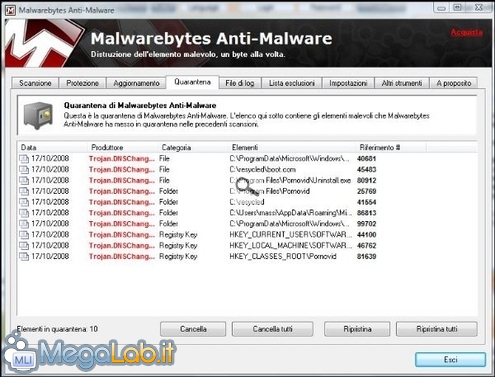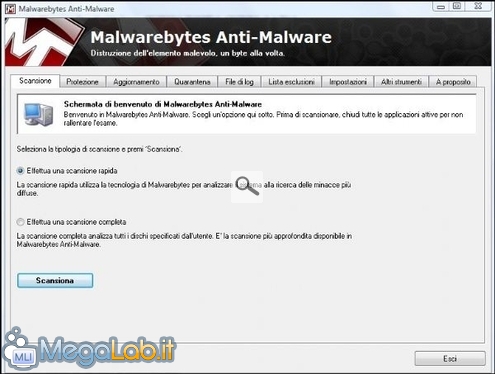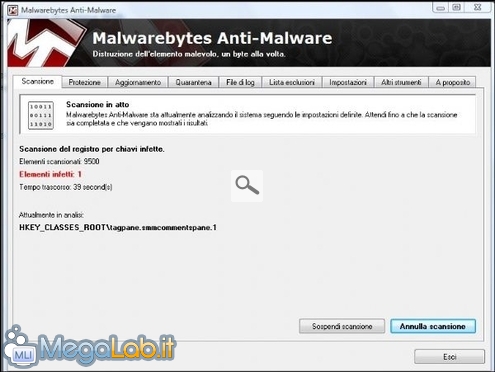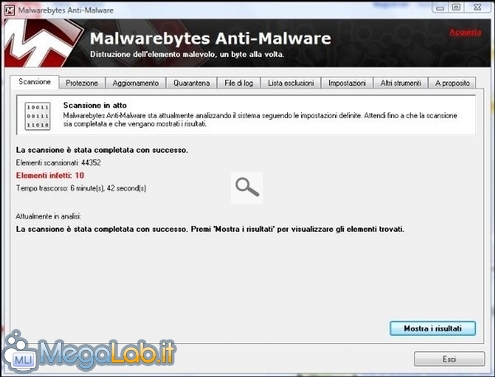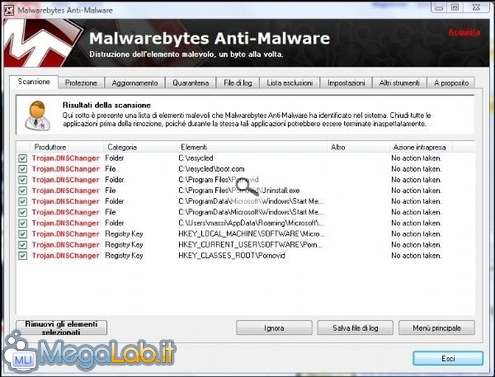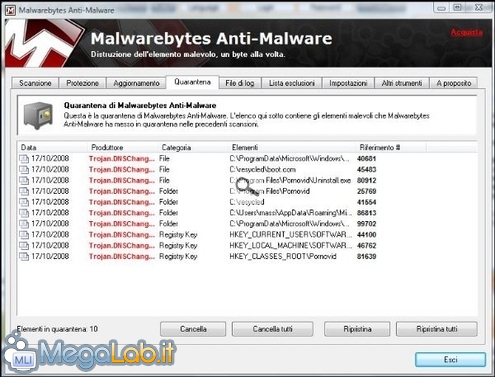Vediamo adesso nel dettaglio ogni singola sezione del programma:
Scansione e Quarantena
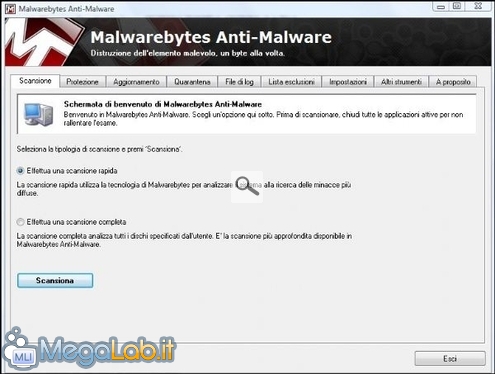
In questa sezione è possibile selezionare due tipi di scansione del sistema:
Una scansione rapida (velocissima e con buoni risultati), che analizzerà le aree maggiormente a rischio infezione, ed una scansione completa, più approfondita, ma anche molto più lenta, con la quale potremo decidere quali aree del computer scansionare.

Durante la scansione, gli elementi infetti rilevati sono evidenziati con il colore rosso.
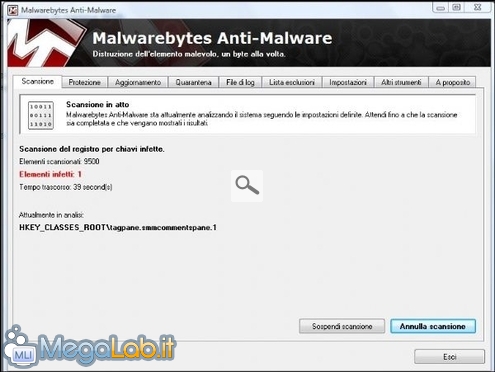
Terminata la scansione, cliccate su Mostra i risultati per visualizzare nel dettaglio gli elementi infetti trovati.
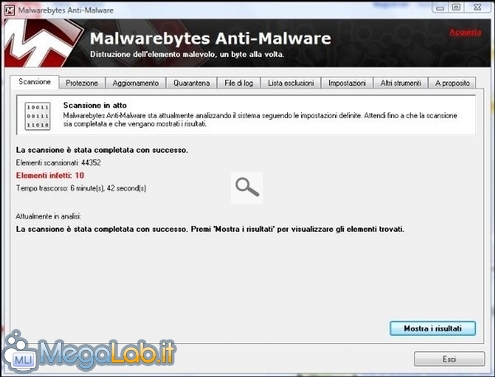
Cliccando su Rimuovi gli elementi selezionati tutti gli elementi verranno eliminati e spostati in quarantena, mentre selezionando Ignora verranno ignorati ed aggiunti alla lista esclusioni, di cui parleremo più avanti (N.B. cliccando invece su Menù Principale, i malware non verranno nè rimossi nè aggiunti alla lista esclusioni).
Cliccando su Salva file di log potete salvare il log della scansione.
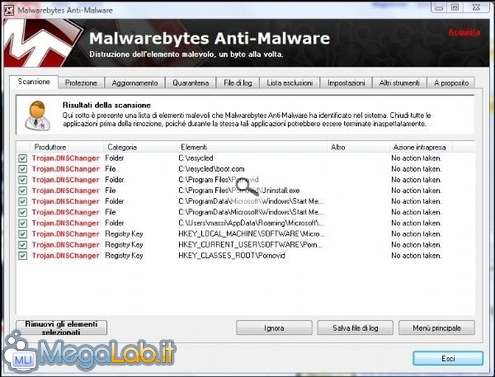
Adesso spostiamoci nella sezione Quarantena dove potremo eliminare definitivamente i malware (cliccando su Cancella o Cancella tutti) oppure ripristinarli, qualora Malwarebytes li avesse per sbaglio cancellati, cliccando su Ripristina o Ripristina tutti.